Sådan optimerer du Microsoft Edge for maksimal beskyttelse af personlige oplysninger

Som andre moderne browsere indeholder Microsoft Edge nogle funktioner, som sender dine data via internettet. Nogle af dem sender endda din browserhistorik til Microsoft. Vi anbefaler ikke, at du deaktiverer alle disse funktioner, da de gør nyttige ting. Men vi vil forklare, hvad de forskellige muligheder gør, så du kan træffe velinformerede beslutninger.
For at bare browse uden at forlade spor på din lokale pc, skal du åbne et privat browservindue ved at klikke på menu> Ny InPrivate Window.
Skjul foderet på din nye fane side
Når du åbner en ny fane, viser Edge dig en liste over "top sites", som du måske vil besøge, samt et MSN-powered feed af nyheder, vejr og sportindhold. Hvis du ikke vil have, at Edge kontakter Microsofts servere for at downloade dette indhold, kan du deaktivere den og bruge en mere minimal ny fane side.
Klik på menuen Edge> Indstillinger for at få adgang til denne og andre indstillinger. Under "Åbn nye faner med" skal du vælge "En tom side", hvis du vil have en tom side med en søgefelt eller "Topsites" for kun at se topwebsteder og skjule nyhedsfeed.
Edges "Startside" vil altid vis nyhedsfeeden, når du åbner et nyt kantvindue. For at skjule foderet, når du starter Edge, skal du klikke på "Åbn Microsoft Edge with" boksen og vælge "Ny fane side". Du kan også vælge "Tidligere sider" for at genåbne de sider, du havde åbnet, før du lukkede Edge eller "En bestemt side eller sider" for at få Edge til at åbne et eller flere bestemte websider.
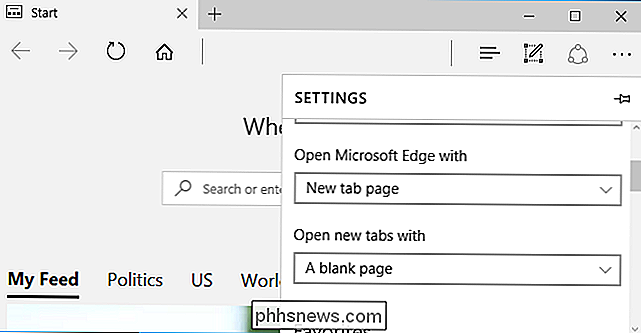
Vælg om Edge Syncs Favorites, Reading List , og adgangskoder
Som standard synkroniserer Microsoft Edge automatisk dine yndlingswebsteder og læseliste via den Microsoft-konto, du logger ind på Windows 10 med. Dine favoritter og læselister vil være de samme på alle dine pc'er, og du kan genoprette dine favoritter ved blot at logge ind på en ny Windows 10-pc med samme Microsoft-konto.
Hvis du ikke vil have Edge-synkronisering Dine data, klik på menuen> Indstillinger og deaktiver "Synkroniser dine favoritter og læseliste" mulighed. Edge vil beholde det på din lokale pc.
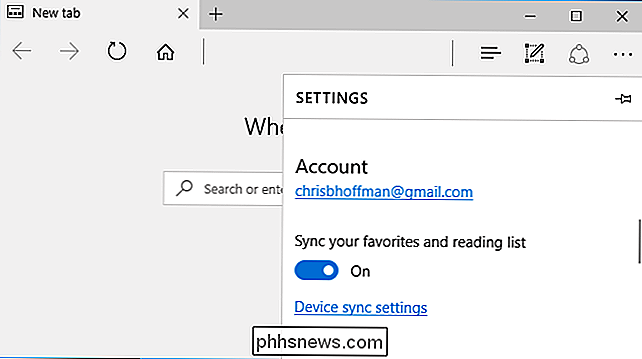
Hvis du vælger at gemme adgangskoder i Edge, gemmer Edge dem i Windows Credential Manager. Windows 9 vil også synkronisere dine gemte adgangskoder mellem dine enheder som standard.
For at vælge, om Edge synkroniserer gemte adgangskoder, skal du klikke på "Enheds synkroniseringsindstillinger" her eller gå til Indstillinger> Konti> Synkroniser dine indstillinger.
Du kan også styre de andre typer data Windows 10 synkroniserer her.
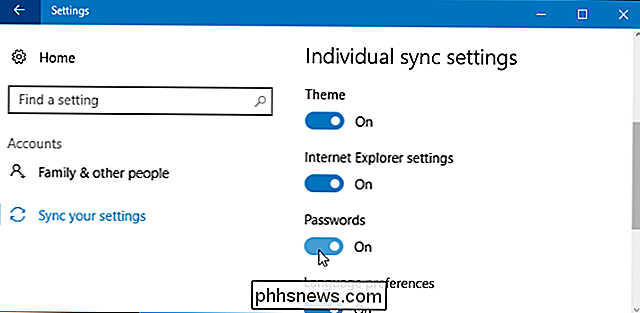
Konfigurer Edge's privatlivs- og serviceindstillinger
Edge har andre privatlivsindstillinger. For at finde dem skal du rulle ned til bunden af indstillingsruden og klikke på knappen "Vis avancerede indstillinger".
Rul ned til sektionen "Beskyttelse af personlige oplysninger og tjenester" for at finde disse muligheder.
- Tilbud om at gemme adgangskoder : Edge tilbyder at gemme adgangskoder og synkronisere dem som standard, men du kan deaktivere denne indstilling, og Edge gemmer ikke adgangskoder. På nogen måde bliver de kun synkroniseret mellem dine enheder, hvis du har aktiveret "Passwords" -synkroniseringsindstillingen. Hvis du deaktiverer denne indstilling, gemmer Edge kun de gemte adgangskoder på din egen pc.
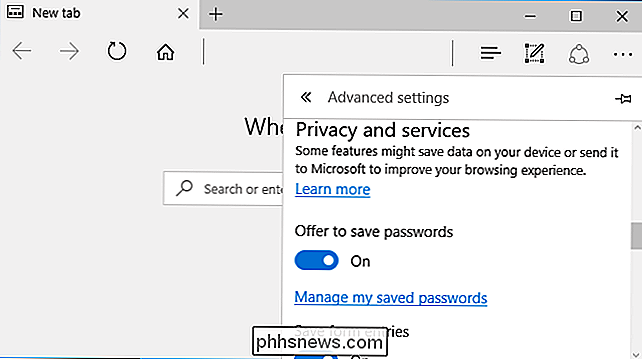
- Gem formularer : Kant gemmer, hvad du skriver i formularer på websider, så du hurtigt kan udfylde formularer med dit navn, adresse og andre detaljer i fremtiden. Disse data synkroniseres ikke med din Microsoft-konto, så den er lige gemt på din pc.
- Send Spor ikke forespørgsler : Hvis du aktiverer denne indstilling, sender Microsoft Edge en anmodning om "Spor ikke" med din web browsing trafik. De fleste hjemmesider ignorerer denne anmodning, så det er ikke en sølvkugle.
- Har Cortana hjulpet mig i Microsoft Edge : Cortana er som standard aktiveret i Edge og rører op med oplysninger relateret til det, du besøger. For eksempel, når du ser en musikvideo, spørger Cortana, om du vil have teksterne. Microsofts dokumentation siger, at din webbrowsingshistorik er sendt til Microsoft, hvis du bruger Cortana in Edge. Du kan deaktivere Cortana-integrationen for at forhindre dette.
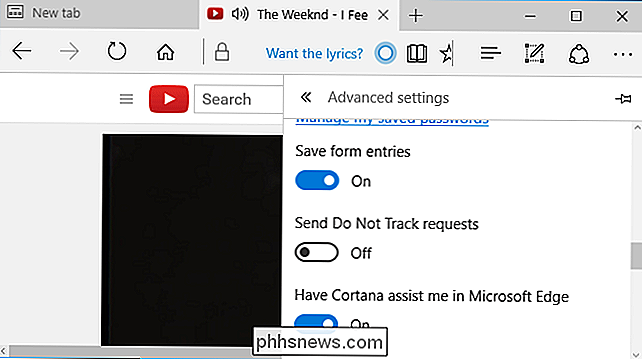
RELATERET: Sådan ændrer du Microsoft Edge til Google Søg i stedet for Bing
- Vis søgeforslag, mens jeg skriver : Edge vil som standard sende alt, hvad du skriver i din adresselinje til din søgemaskine-Bing. kan ændre det til Google eller en anden søgemaskine herfra - og vise dig forslag, mens du skriver. Hvis du deaktiverer denne indstilling, vil Edge kun sende søgninger til din søgemaskine, når du trykker på Enter.
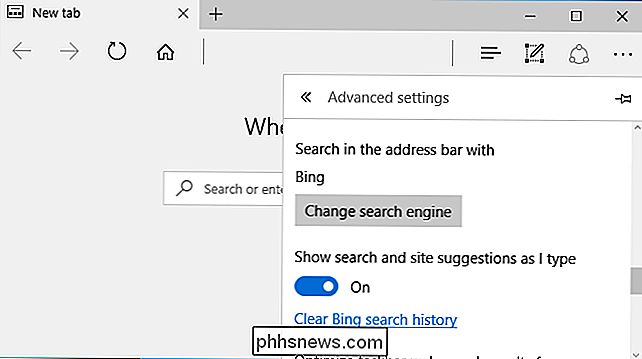
RELATERET: Rydning af dine cookies hele tiden gør internettet mere irriterende
- Cookies : Som standard, Edge accepterer alle cookies fra hjemmesider. Websites bruger disse til at gemme din login status og andre præferencer. Du kan vælge at "Bloker alle cookies", men så kan du ikke logge ind på websites, og internettet bliver mere irriterende. Du kan også vælge "Bloker kun tredjeparts cookies" for at blokere cookies, medmindre de kommer fra det præcise websted, du besøger. Tredjepartscookies bruges ofte ved at reklamere for sporingsnetværk, selvom de kan bruges til andre formål.
- Lad websteder gemme beskyttede medietilladelser på min enhed : Musik- og videostreamende websteder, der bruger DRM, kan Gem licensoplysninger på din pc. Hvis du deaktiverer denne indstilling, fungerer Netflix og andre medie-streaming-websites muligvis ikke korrekt.
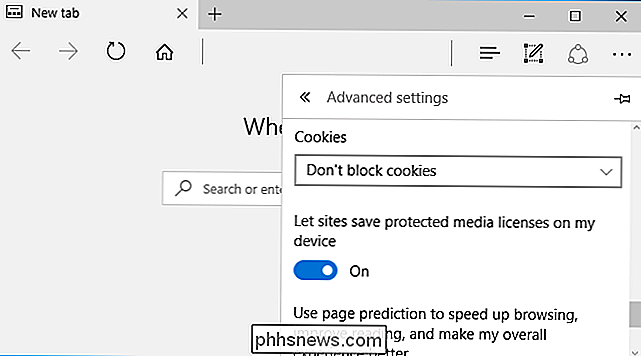
- Brug sideforudsigelse til at fremskynde browseren, forbedre læsningen og gøre min samlede erfaring bedre : Kantgætninger, som du kan klikke på websider og preloads websider, som du mener, at du måske besøger for at fremskynde din browsing. Microsofts dokumentation siger, at din webbrowsingshistorik er sendt til Microsoft, hvis du aktiverer denne funktion. Du kan deaktivere denne mulighed for at forhindre dette, men websider kan være lidt langsommere at indlæse.
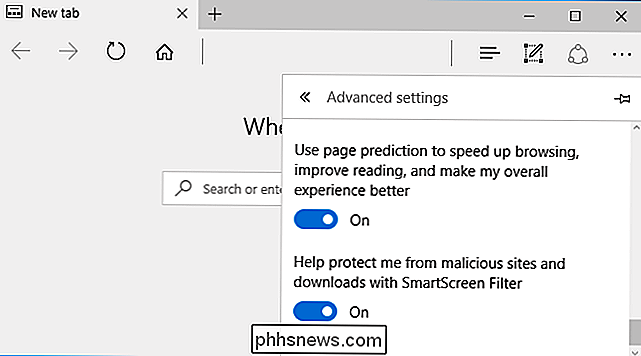
- Beskyt mig mod ondsindede websteder og downloads med SmartScreen-filter : Når du besøger en webside, kontrollerer Edge det mod en liste over kendte farlige hjemmesider. Edge overfører en liste over sikre websider for at fremskynde tingene. Når du besøger et websted, kontrollerer Edge det mod listen på din pc for at se, om det er sikkert. Hvis den ikke vises på listen, sender Edge adressen til siden til Microsofts servere for at se, om den er farlig. Edge bruger denne samme proces for at beskytte dig mod farlige filer. Vi anbefaler ikke, at du deaktiverer denne funktion, da det hjælper med at beskytte dig mod phishing- og malware-websteder. Du kan dog deaktivere den for at forhindre Edge i at kontrollere websider, du besøger hos Microsoft.
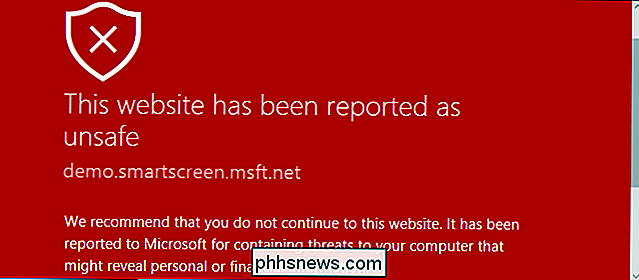
Som resten af Windows 10 opdaterer Microsoft automatisk Edge-browseren via Windows Update, så du altid har de seneste sikkerhedsopdateringer. Der er ingen mulighed for at deaktivere dette, og du bør ikke prøve. Automatiske opdateringer af webbrowseren er vigtige.

Windows 10 Hvis du har installeret Windows 10 Creators Update, finder du dem i Indstillinger. Naviger til Indstillinger> Opdatering og sikkerhed> Fejlfinding. RELATERET: Alt du behøver at vide om den blå skærm af dødsfald Som følge af ophavsmandens opdatering er følgende fejlfindingsprogrammer tilgængelige her: Blue Screen, Bluetooth, Hardware og enheder, Hjemmegruppe, Indkommende forbindelser, Internetforbindelser, Tastatur, Netværksadapter, Printer, Afspilning af lyd, Strøm, Fejlfinding af programkompatibilitet, Optagelse af lyd, Søgning og indeksering, Fælles mapper, Tale, Videoafspilning, Windows Store Apps og Windows Update .

Sådan hentes optagelser fra dine Netgear Arlo-kameraer
Netgears Arlo-kamera system registrerer automatisk video, når bevægelse er registreret, og du kan se disse videooptagelser i Arlo-appen. Men du kan også downloade optagelser direkte til din telefon, så du kan dele eller se den, men du vil. RELATED: Sådan opstilles Netgear Arlo Pro-kamerasystemet Netgear holder Arlo kameraoptagelser i op til syv dage, hvis du ikke betaler for en abonnementsplan, som normalt er mere end nok tid til at se dem, før de forsvinder.



